Αυτός ο οδηγός περιγράφει πώς να ενεργοποιήσετε τα εικονίδια επεξεργασίας στο Elementor. Με αυτά τα εικονίδια, μπορείτε να εργάζεστε πιο αποτελεσματικά και να εξοικονομείτε χρόνο κατά το σχεδιασμό του ιστότοπου WordPress σας. Χωρίς άλλη καθυστέρηση, ας βουτήξουμε κατευθείαν στις λεπτομέρειες.
Βασικά ευρήματα
- Η ενεργοποίηση των εικονιδίων επεξεργασίας στο Elementor είναι δωρεάν και βελτιώνει τη ροή εργασίας σας.
- Μπορείτε να προσαρμόσετε το πλάτος του πίνακα και τη διεπαφή για να εργάζεστε βέλτιστα.
- Τα εικονίδια σας επιτρέπουν να αντιγράφετε, να προσθέτετε και να διαγράφετε στήλες γρήγορα απευθείας στον επεξεργαστή.
Οδηγίες βήμα προς βήμα
Για να ενεργοποιήσετε τα εικονίδια επεξεργασίας στο Elementor, ακολουθήστε αυτά τα απλά βήματα:
Αρχικά, ανοίξτε το Elementor στην επιθυμητή σελίδα. Αυτό γίνεται επιλέγοντας την καρτέλα στο ταμπλό του WordPress σας. Αυτή η καρτέλα ανοίγει το περιβάλλον εργασίας του επεξεργαστή Elementor.
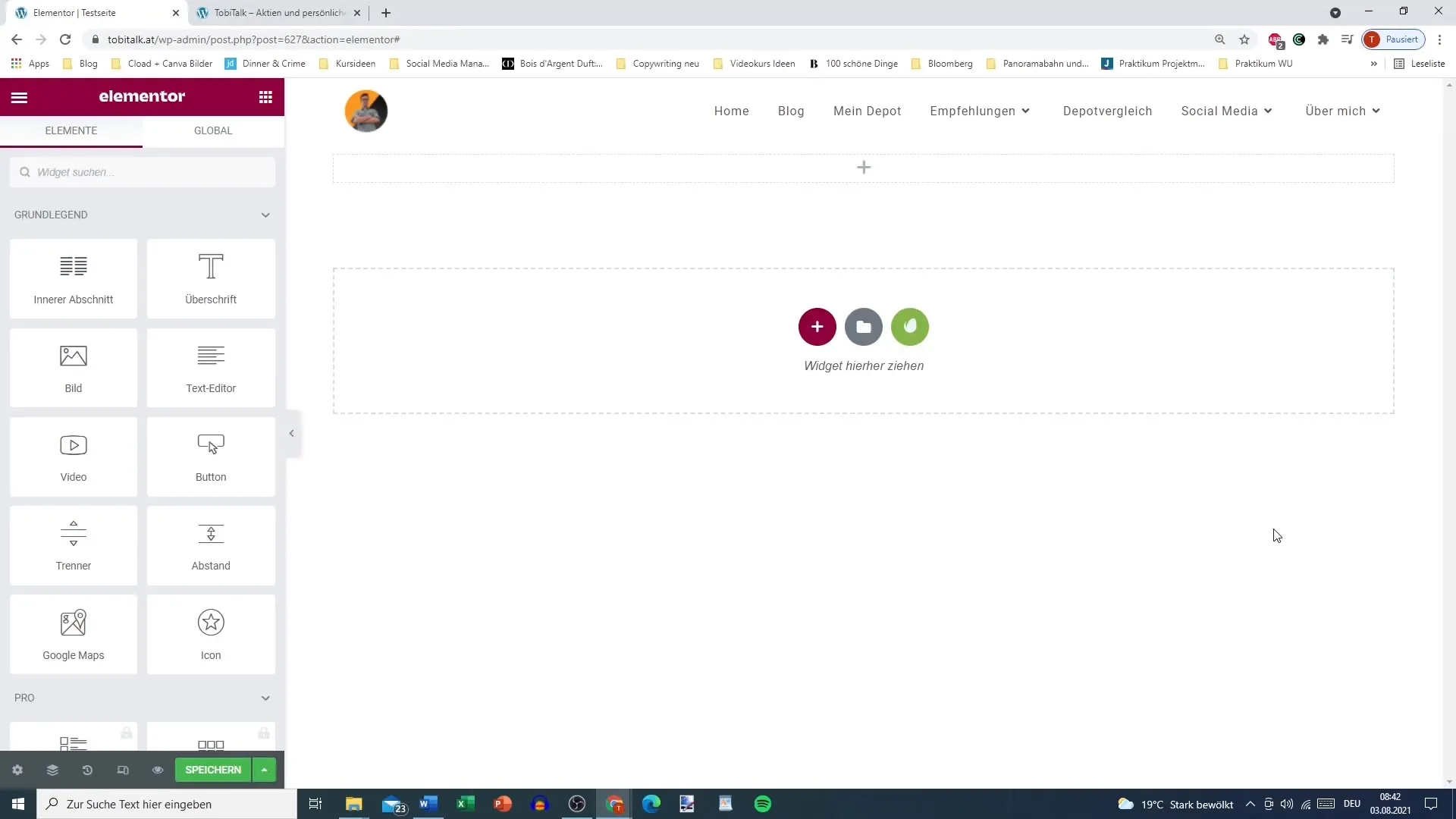
Τώρα χρειάζεστε το μενού για να φτάσετε στις ρυθμίσεις. Για να το κάνετε αυτό, κάντε κλικ στις τρεις οριζόντιες μπάρες στο επάνω αριστερό μέρος της οθόνης. Αυτές είναι ζωτικής σημασίας, καθώς σας μεταφέρουν στο μενού ρυθμίσεων του Elementor.
Μόλις βρεθείτε στο μενού ρυθμίσεων, θα δείτε διάφορες επιλογές. Εδώ είναι σημαντικό να πλοηγηθείτε στις προσαρμοσμένες ρυθμίσεις. Κάτω από αυτές τις επιλογές θα βρείτε τη ρύθμιση για τα εικονίδια επεξεργασίας, τα οποία μπορείτε να απενεργοποιήσετε.
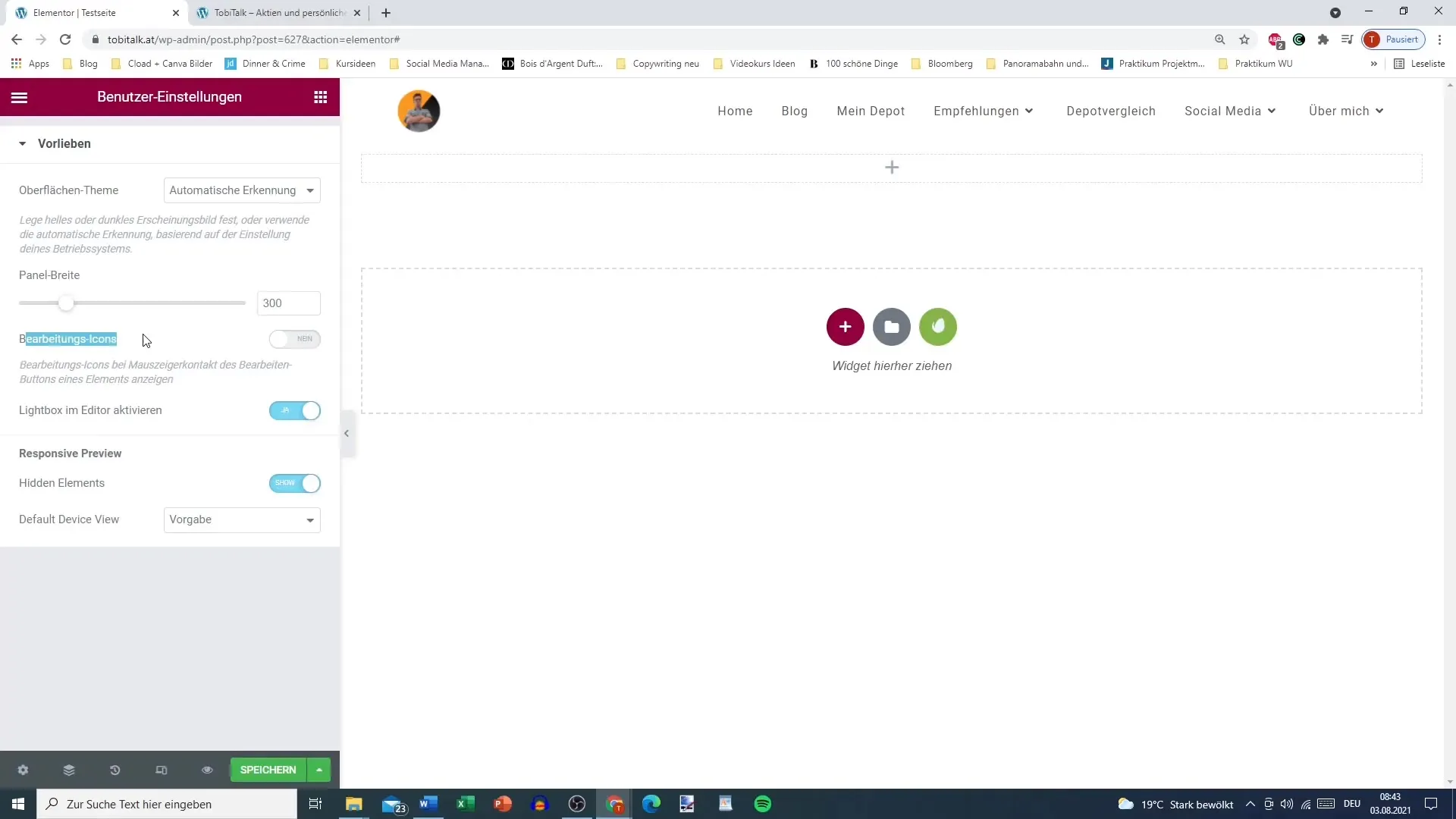
Ενεργοποιήστε τα εικονίδια επεξεργασίας. Αυτό μπορείτε να το κάνετε επιλέγοντας την επιλογή για τα εικονίδια επεξεργασίας. Εάν ενεργοποιήσετε αυτά τα εικονίδια, θα τα βλέπετε απευθείας όταν μετακινείτε το ποντίκι πάνω από τα τμήματα, χωρίς να χρειάζεται να κάνετε κλικ στο αντίστοιχο τμήμα.
Αυτό σας επιτρέπει να εργάζεστε ταχύτερα. Μπορείτε πλέον να εκτελείτε απευθείας ενέργειες όπως η αντιγραφή ή η προσθήκη νέων στηλών, γεγονός που καθιστά ολόκληρη τη ροή εργασίας πιο αποτελεσματική.
Η χρήση των εικονιδίων επεξεργασίας μεγιστοποιεί την ταχύτητα με την οποία μπορείτε να κάνετε αλλαγές στη διάταξή σας. Δεν χρειάζεται πλέον να χρησιμοποιείτε τη γραμμή μενού στο επάνω μέρος ή να κάνετε δεξί κλικ για να εκτελέσετε τις ίδιες ενέργειες.
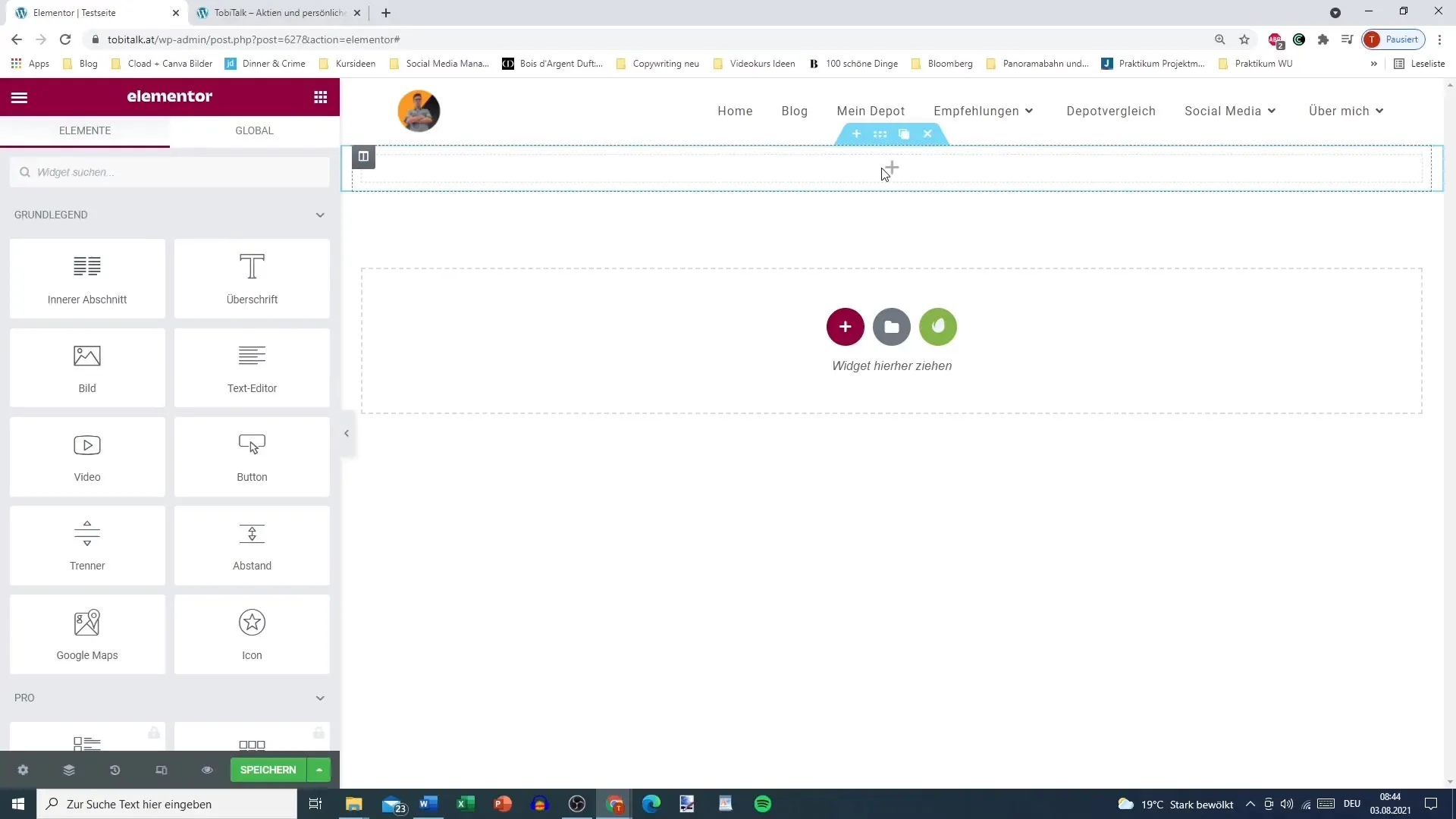
Υπάρχουν επίσης περαιτέρω επιλογές προσαρμογής. Για παράδειγμα, μπορείτε να ορίσετε το πλάτος του πίνακα και να επιλέξετε το περιβάλλον εργασίας μεταξύ ανοιχτού και σκούρου σχεδίου. Αυτό συμβάλλει στη διασφάλιση ότι η διεπαφή χρήστη είναι βέλτιστα προσαρμοσμένη στις ανάγκες σας.
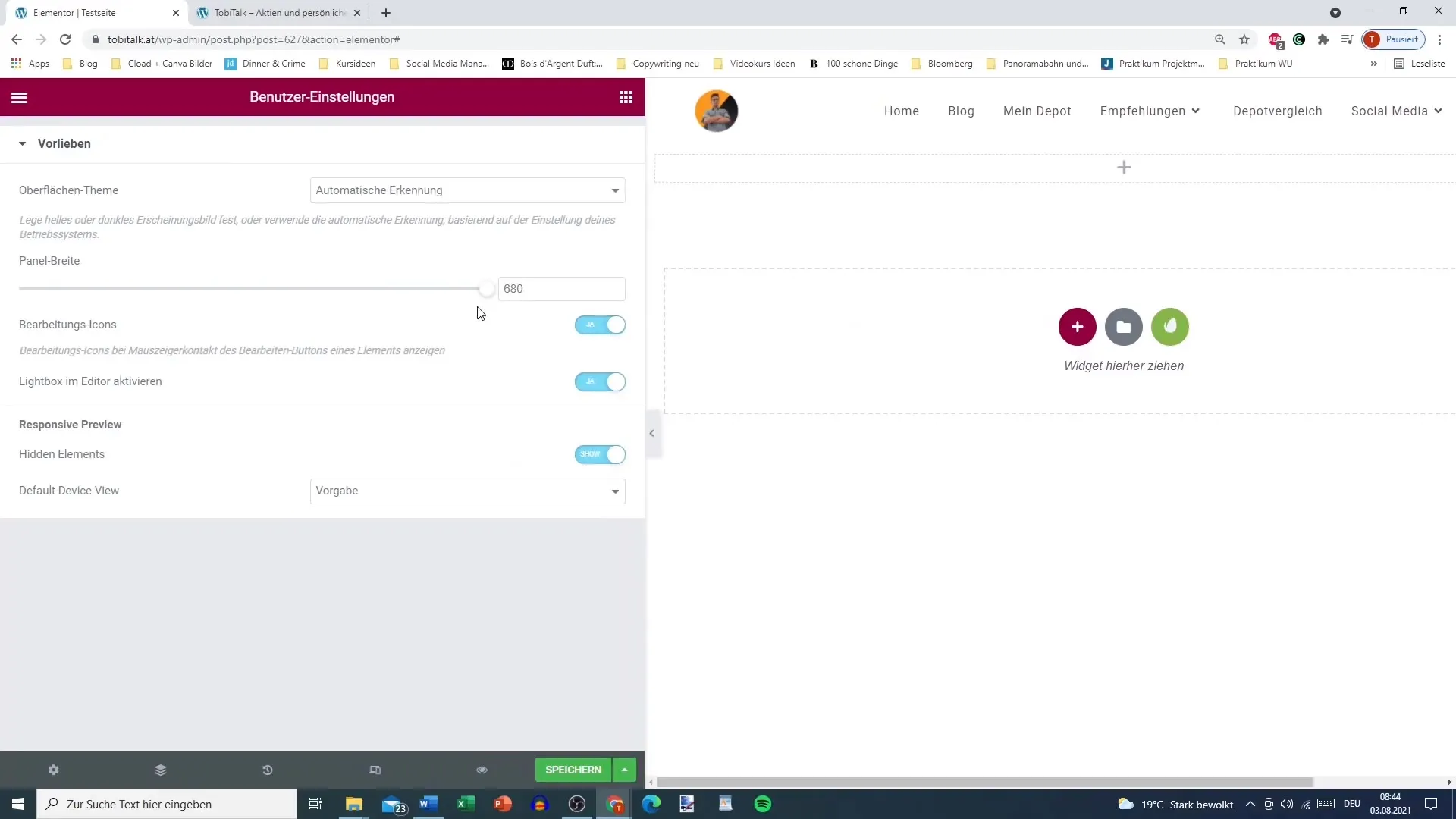
Πολλοί χρήστες προτιμούν τον ανοιχτόχρωμο σχεδιασμό, καθώς βελτιώνει την αναγνωσιμότητα και καθιστά τα στοιχεία πιο ευδιάκριτα. Αυτό μπορεί να είναι χρήσιμο όταν σχεδιάζετε πιο σύνθετες διατάξεις ή όταν κάνετε αλλαγές στον ιστότοπό σας.
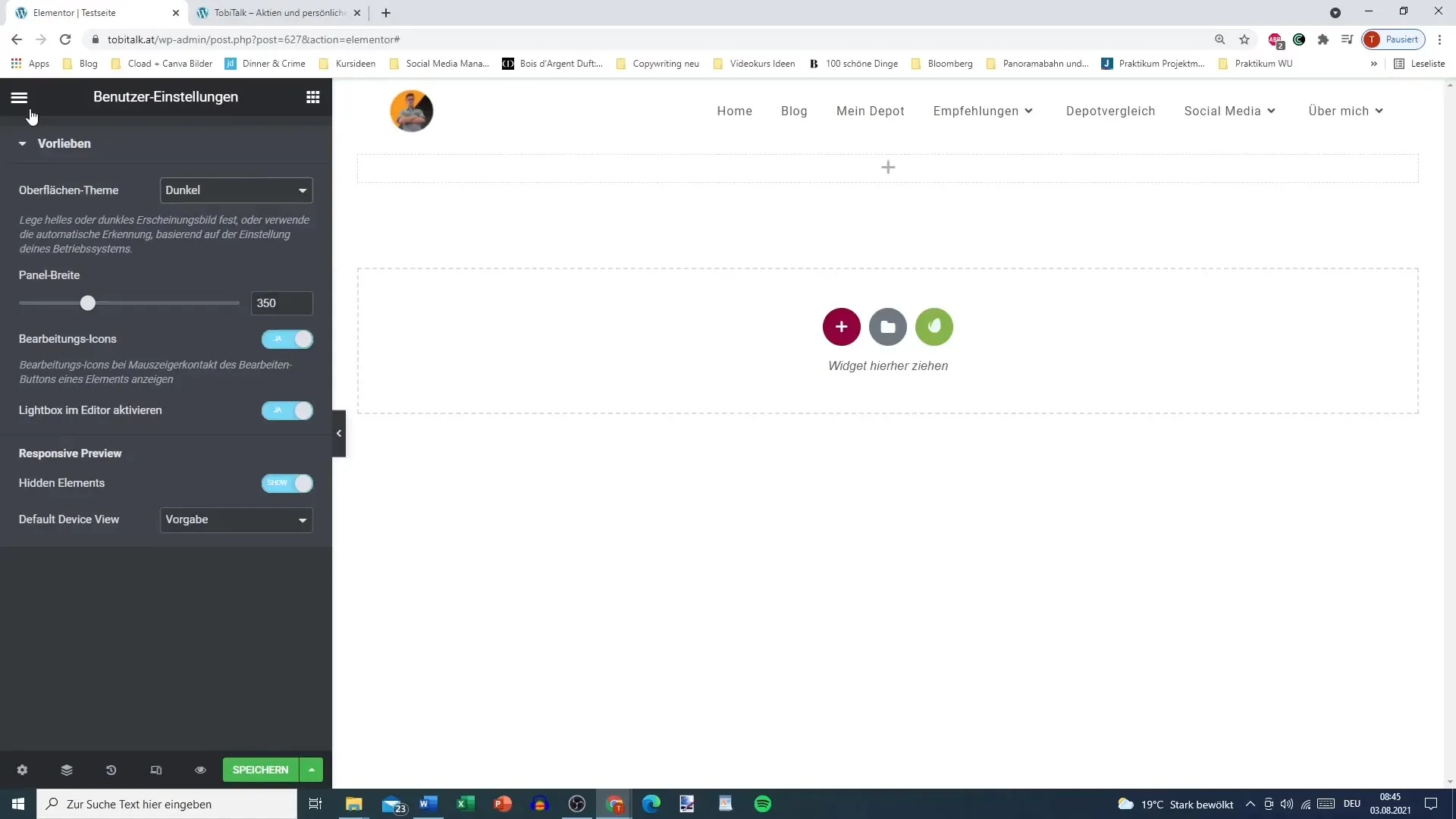
Οι προσαρμοσμένες ρυθμίσεις προσαρμόζονται εύκολα και προσφέρουν τη δυνατότητα βελτιστοποίησης της κοινής χρήσης περιεχομένου. Θα πρέπει να ελέγχετε τακτικά τις ρυθμίσεις για να βεβαιωθείτε ότι υποστηρίζουν την τρέχουσα ροή εργασιών σας.
Περίληψη
Η ενεργοποίηση των εικονιδίων επεξεργασίας στο Elementor είναι ένας απλός αλλά αποτελεσματικός τρόπος για να βελτιστοποιήσετε τη ροή εργασίας σας κατά τη δημιουργία ιστότοπων με το WordPress. Με αυτά τα εικονίδια, μπορείτε να εργάζεστε ταχύτερα και να αυξάνετε σημαντικά την αποδοτικότητά σας. Διατηρήστε τη διεπαφή χρήστη ελκυστική και αποτελεσματική για να αξιοποιήσετε στο έπακρο τις προσαρμογές του σχεδιασμού σας.
Συχνές ερωτήσεις
Πώς ενεργοποιώ τα εικονίδια επεξεργασίας στο Elementor; Μεταβείτε στις προσαρμοσμένες ρυθμίσεις στο Elementor και ενεργοποιήστε τα εικονίδια επεξεργασίας στο μενού ρυθμίσεων.
Μπορώ να προσαρμόσω το πλάτος του πίνακα;Ναι, μπορείτε να προσαρμόσετε το πλάτος του πίνακα στις προσαρμοσμένες ρυθμίσεις.
Υπάρχει δυνατότητα αλλαγής του σχεδιασμού του επεξεργαστή;Ναι, μπορείτε να επιλέξετε μεταξύ ενός ανοιχτού και ενός σκούρου σχεδιασμού.
Γιατί πρέπει να χρησιμοποιώ τα εικονίδια επεξεργασίας; Τα εικονίδια επεξεργασίας σας επιτρέπουν να αντιγράφετε, να προσθέτετε και να διαγράφετε στήλες στον επεξεργαστή πιο γρήγορα.
Πρέπει να πληρώσω για τα εικονίδια επεξεργασίας; Όχι, η ενεργοποίηση των εικονιδίων επεξεργασίας είναι εντελώς δωρεάν.


